Instalación del software de SEAM mediante la GUI
En este ejemplo se selecciona la instalación del servidor maestro SEAM, pero el proceso es muy similar para las instalaciones del esclavo y el cliente. Los paquetes de SEAM se han instalado en /net/puebla/export/SEAM, aunque podrían estar instalados en un sistema de archivos local, o puede realizar la instalación mediante el CD de SEAS.
Las instalaciones de los clientes SEAM se pueden acelerar siguiendo las instrucciones de "Instalación de clientes de SEAM sin la GUI".
-
Inicie la secuencia de instalación.
# cd /net/puebla/export/SEAM/products/Sun_Enterprise_Authentication_Mechanism_1.0 # ./installer
-
Haga clic en Siguiente en la pantalla de bienvenida.
-
Seleccione el tipo de instalación.
La pantalla siguiente le pide que elija entre una instalación predeterminada o personalizada. Seleccione ésta. Haga clic en Siguiente para continuar.
-
Haga clic en Siguiente en la pantalla Selección de entorno nacional.
Actualmente, en la versión de SEAS no se puede seleccionar ningún entorno nacional.
-
Haga clic en la pantalla Seleccionar directorio de instalación.
SEAM instalará archivos en varios directorios. Debe dejar la ruta como "/".
-
Seleccione qué componentes de software se instalarán.
Para un maestro, seleccione el paquete Servidor maestro. Para un esclavo, seleccione el paquete Servidor esclavo. Se agregan otros paquetes según se necesiten. Haga clic en Siguiente para continuar.
Nota -Después de este paso se realiza una comprobación del espacio en disco. Si hay suficiente espacio, no deberá hacer nada.
-
Haga clic en Instalar ahora para iniciar la instalación.
La pantalla mostrará los componentes seleccionados.
-
Seleccione el procedimiento y el directorio de configuración.
La pantalla siguiente permite seleccionar el procedimiento de configuración, así como identificar la ruta de los archivos de configuración. Si tiene información de la sede configurada previamente, seleccione "Utilizar información de sede configurada previamente" y especifique la ruta de directorio de los archivos de configuración.
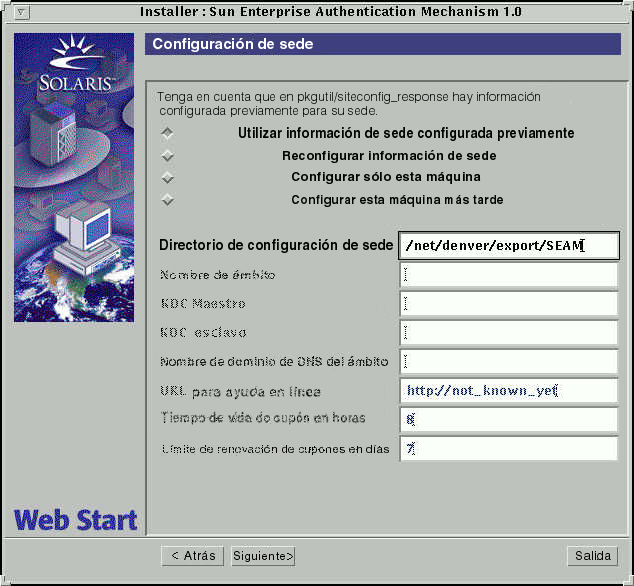
-
Aparecerá un resumen del proceso de instalación; haga clic en Siguiente para continuar.
-
En la pantalla siguiente aparecerá información adicional; haga clic en Salir para terminar el procedimiento.
Qué hacer a continuación
La Guía de Sun Enterprise Authentication Mechanism incluye una lista de las tareas que se pueden llevar a cabo después de instalar el software de SEAM.
- © 2010, Oracle Corporation and/or its affiliates
